怎么在wrod2007中调整行距
发布时间:2016-12-01 22:57
相关话题
我们都知道当我们通过word打开一篇文档时,每行文字之间的距离都是固定的,但是在某些情况下我们是需要适当的调整一下行距的,那么怎么做呢?下面小编就教你怎么在wrod2007中调整行距。
wrod200中调整行距的步骤:
首先我们通过word建立一篇文字内容的文档,如下图。

此时,我们看到每两行文字之间的距离太近,文字显得过于紧凑,如图

然后我们依次点击工具栏的“开始”——“段落”

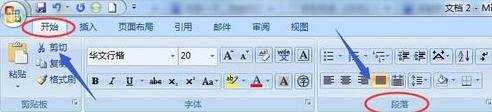
然后在段落选项的右下角有一个弹出按钮,我们点击它;然后会弹出“段落”对话框
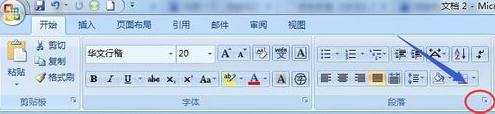
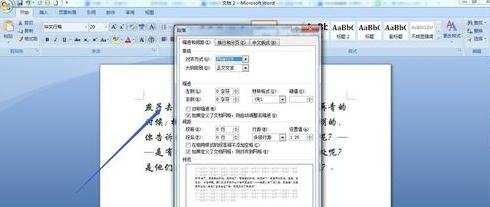
然后在此对话框“缩进和间距”下的行距右侧的“设置值”,我们可以改变这个数值的大小,如图我们选择了数值5,然后确定退出返回到文档主页面
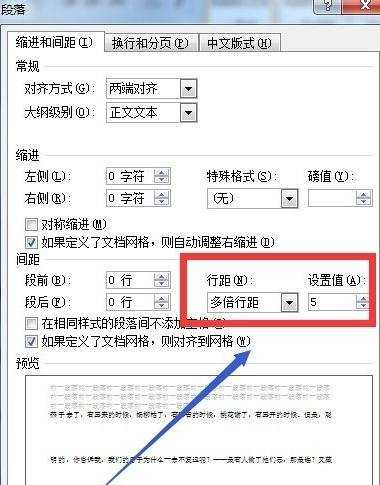
然后我们就会发现调整后的每段文字之间的距离变宽了很多,为了更加直观的对比,下面小编将调整前后的文档给大家做个比较看看,见下图。第一张图是调整前的,后一张是调整后的



怎么在wrod2007中调整行距的评论条评论